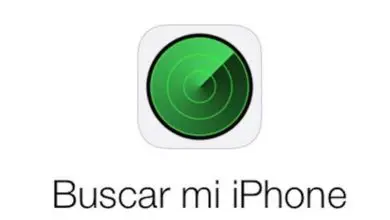Come attivare o disattivare Bixby su qualsiasi cellulare Samsung Galaxy?

Cos’è Bixby?
È l’assistente virtuale incorporato nei telefoni dell’azienda Samsung. È la versione dell’Assistente Google del gigante sudcoreano, quindi puoi usarlo per svolgere diverse attività sul tuo telefonino.
Tra le altre cose, puoi ordinargli di impostare una sveglia per una certa ora, impostare un promemoria, eseguire un conteggio matematico o semplicemente raccontare una barzelletta. E se hai entrambi gli assistenti attivati (Bixby e Google) puoi anche ordinare loro di combattere tra loro (era una brutta battuta raccontata da Siri). Da Bixby puoi persino attivare l’assistente di Google sul tuo telefonino.
Passaggi per attivare o disattivare Bixby da qualsiasi telefono cellulare Samsung Galaxy
Ora ti mostreremo come attivare o disattivare il tuo assistente virtuale Bixby. Inizieremo con l’attivazione e poi parleremo un po’ della disattivazione con te.
Come attivare Bixby
Se desideri attivare l’assistente virtuale per la prima volta sul tuo cellulare Samsung, procedi come segue:

- Premere il pulsante dedicato all’assistente. In generale, si trova sotto i pulsanti del volume e sarà molto utile sapere che puoi configurare questo pulsante Bixby su qualsiasi cellulare Samsung.
- Si aprirà un pannello in cui inizierai a configurare Bixby. Innanzitutto, inserisci la lingua in cui parlerai con l’assistente. Clicca quindi sulla freccia che si trova in basso.
- Leggere e accettare i termini e le condizioni di utilizzo della funzione. Dopo aver contrassegnato le opzioni, fare clic sulla freccia per passare alla sezione successiva.
- Ora devi insegnare a Bixby a riconoscere la tua voce. Quando sei pronto, premi la freccia e dì «Ciao, Bixby» tutte le volte che il tuo cellulare te lo chiede. Per ottenere i migliori risultati, ti consigliamo di tenere il telefono a circa 12 pollici dal viso e di parlare come fai di solito.
- Al termine della configurazione del tuo assistente, fai clic sul segno ✔.
Quando hai configurato correttamente il tuo assistente, hai a disposizione tre modi in cui puoi invocarlo per ordinare le attività:
- Dì «Ciao, Bixby».
- Tieni premuto il pulsante dedicato all’assistente finché il telefono non vibra.
- Premi una volta il pulsante dedicato per accedere al menu dell’assistente. Per dargli un ordine a voce, clicca sull’icona situata nell’angolo in basso a sinistra.
Se invece il tuo assistente è già attivato ma non è configurato per l’avvio tramite comando vocale, devi solo seguire i passaggi seguenti. Vedrai che è molto simile alla configurazione di Ok Google sul tuo cellulare Android o iOS.
- Premere il tasto dedicato.
- Premi la colonna a tre punti situata in alto a destra.
- Seleziona l’opzione «Impostazioni».
- Premi la casella «Attivazione vocale».
- Premi il pulsante virtuale per attivare il comando vocale «Ciao, Bixby»
Come disabilitare Bixby
In questa sezione hai diverse opzioni. Puoi scegliere quello che risolve le tue preoccupazioni.

Disabilita il pulsante dedicato a Bixby
Se confondi spesso questo pulsante con il pulsante di accensione e desideri disattivarlo ma utilizzi comunque l’assistente vocale, questo è il tuo giorno fortunato. Per farlo, segui questi passaggi:
- Premi il pulsante caro.
- Fai scorrere l’interruttore nella casella «Bixby Key» per disattivarlo.
Così facile. Non confonderai più il pulsante di accensione con quello che attiva Bixby.
Disabilita completamente il tuo assistente virtuale
Se non ti piace che Bixby ti spii o vuoi semplicemente sbarazzartene, segui questi passaggi per raggiungere il tuo obiettivo:
- Premi a lungo su qualsiasi spazio vuoto nella schermata iniziale fino a quando non viene visualizzata l’interfaccia di modifica.
- Fai scorrere le finestre finché non trovi quella che dice «Bixby Home».
- Fai scorrere l’interruttore a destra per disattivare l’assistente e tutte le sue funzioni.
È così facile disabilitare completamente Bixby. Se in futuro ti penti della tua decisione e vuoi riattivarla, devi solo cercare la stessa scheda e far scorrere nuovamente l’interruttore. E se ti sembra molto fastidioso, potresti anche disabilitare l’assistente di Google sul tuo Android in modo molto semplice.